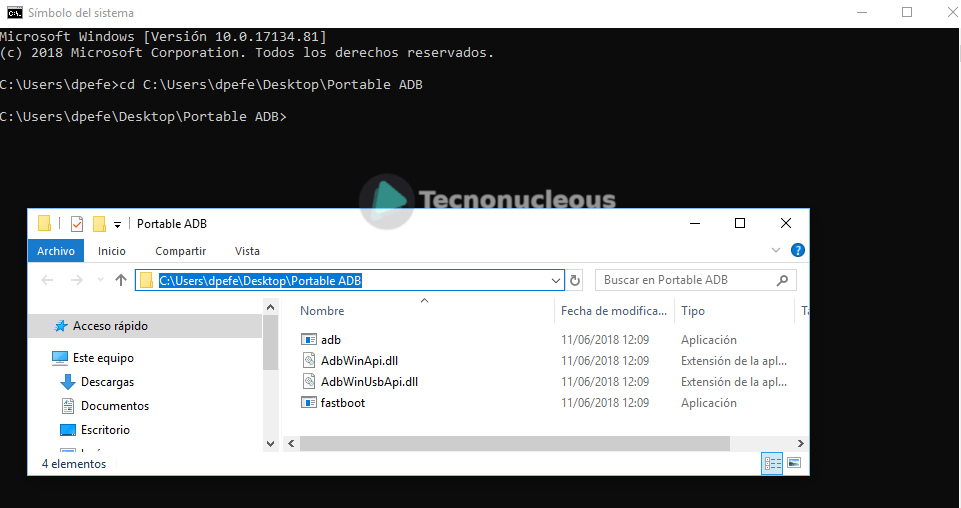¿Cómo activar/deshabilitar ADB a través de WiFi en Android sin root? ¿Y con root?

ADB es un término común entre los usuarios de Android que están metidos en temas avanzados como personalización, flasheo, el root y más.
Básicamente, ADB es un puente entre su ordenador y su dispositivo Android. ADB le permite modificar el software de su dispositivo Android a través de la línea de comandos del PC. El ADB generalmente viene junto con el SDK de Google Android y le permite incluso ejecutar comandos de Shell en su dispositivo a través de la línea de comando.
Aunque el ADB viene con el SDK de Android, no necesita tener el SDK completo para usar ADB. Puede descargar una versión portátil y pequeña que solo incluye el ADB y el Fastboot (requerido para flashear a través del modo fastboot) desde aquí: Portable ADB & Fastboot.
Convencionalmente, ADB se usa conectando su Android con el depuración USB activado a través de un cable USB a su PC, luego abres el símbolo del sistema (cmd) y entras en la carpeta que contiene los archivos de ADB.
El uso es muy simple una vez ejecutado "cmd" escribimos en la terminal cd + la ruta de la carpeta. Y ya estamos dentro de la carpeta que contiene los archivos de ADB.
Pero todos sabemos que usar un cable USB es minucioso y nos gusta ir a la tecnología inalámbrica, y esto es posible incluso con ADB al habilitar ADB a través de Wifi en su Android. Tanto la PC como Android necesitan estar conectados a la misma red wifi para que esto funcione.
Nota: Debe tener en cuenta que al usar ADB a través de WiFi, su dispositivo está expuesto a amenazas de otras personas que conocen la dirección IP de su dispositivo y están conectadas a la misma red wifi. Pueden ejecutar comandos ADB en su dispositivo sin su conocimiento.
ADB a través de WiFi se puede habilitar en Android tanto en dispositivos rooteados y no roteados.
Habilitando ADB sobre Wifi en Android no root
Paso 1: Habilite la depuración de USB (Configuración de Android> Opciones de desarrollador> Marque Habilitar depuración de USB).
Paso 2: Conecte su dispositivo a la PC a través de USB.
Paso 3: Abre el símbolo del sistema> navega a la carpeta que contiene ADB y escribe:
adb tcpip 5555
Esto te dará un resultado:
restarting in TCP mode port: 5555
Sugerencia rápida: en Windows 7, 8, 8.1 y 10 para abrir un símbolo del sistema (cmd) en una carpeta, mantenga presionada la tecla Shift> haga clic con el botón derecho en cualquier lugar > "Abrir la ventana de comandos aquí" o "Abrir la ventana Powershell aquí". Entonces no tiene que usar el comando 'cd' para navegar hasta la carpeta.
Paso 4: Ahora encuentra la dirección IP de tu Android en Configuración> Wifi> Avanzado. Anote su dirección IP. En algunas versiones de Android se encuntra dentro de Preferecias de Wi-Fi.
Paso 5: En el símbolo del sistema, escriba:
adb connect <dirección IP>
Reemplace <Dirección IP> con la que apuntaste anteriormente.
Esto te daría un resultado:
connected to <dirección IP>
Paso 6: Ahora, para verificar si está conectado a ADB a través de WiFi, desconecte su dispositivo de USB y escriba:
adb devices
Esto debería darte un resultado:
192.168.1.192:5555device
Has habilitado exitosamente la conexión a ADB a través de la red WiFi de tu Android.
Deshabilitar ADB a través de WiFi en Android no rooteado
Paso 1: Abra el símbolo del sistema en la carpeta ADB.
Paso 2: En la consola (cmd), escriba:
adb usb
Has desactivado exitosamente ADB a través de Wifi en tu Android.
Habilitando ADB sobre Wifi en un dispositivo Android con root
Paso 1: Visita Play Store y busca la aplicación ADB Wifi e instálala.
Paso 2: Ábrela y Acepta los permisos de root.
Paso 3. Haz clic en el icono rojo para habilitar ADB a través de WiFi.
Paso 4: Abra el símbolo del sistema dentro de la carpeta ADB e ingrese el siguiente comando:
adb connect <dirección IP>
Reemplace <Dirección IP> con la que muestra la aplicación.
Deshabilitar ADB a través de WiFi en dispositivos Android roteados
Paso 1: Abre la aplicación nuevamente y haz clic en bóton verde para desactivar ADB a través de WiFi.
Con todo esto ha aprendido a habilitar y deshabilitar ADB a través de WiFi en dispositivos Android rooteados y no rooteados.